Fork CMSは、直感的でユーザーフレンドリーなWebインターフェイスを備えた無料のオープンソースコンテンツ管理CMSです。それはあなたのウェブサイトをより美しくする強力なツールが付属しています。 Forkは、Symfony上に構築されたシンプルで軽量で使いやすいCMSです。
このチュートリアルでは、Ubuntu 18.04 LTS(Bionic Beaver)サーバーにForkCMSをインストールして構成する方法を説明します。
- Ubuntu18.04を実行しているサーバー。
- sudo権限を持つroot以外のユーザー。
Apache、PHP、MariaDBをインストールします
開始する前に、Apache、MariaDB、およびPHPをサーバーにインストールする必要があります。まず、次のコマンドを使用してApacheおよびMariaDBサーバーをインストールします。
sudo apt-get install apache2 mariadb-server -y
次に、最新バージョンのPHPをインストールするには、ondrejリポジトリを追加する必要があります。次のコマンドで追加できます:
sudo apt-get install software-properties-common -y
sudo add-apt-repository ppa:ondrej/php
リポジトリがインストールされたら、次のコマンドを使用して、リポジトリを更新し、すべてのライブラリとともにPHPをインストールします。
sudo apt-get update -y
sudo apt-get install php7.2 libapache2-mod-php7.2 php7.2-xml php7.2-cli php7.2-zip php7.2-common php7.2-sqlite php7.2-curl php7.2-intl php7.2-mbstring php7.2-xmlrpc php7.2-mysql php7.2-gd wget unzip -y
すべてのパッケージがインストールされたら、php.iniファイルを開き、いくつかの変更を加えます。
sudo nano /etc/php/7.2/apache2/php.ini
次の変更を行います:
memory_limit = 256M upload_max_filesize = 100M max_execution_time = 360 file_uploads = On date.timezone = Asia/Kolkata
終了したら、ファイルを保存して閉じます。
次に、ApacheおよびMariaDBサーバーを起動し、次のコマンドを使用して起動時に起動できるようにします。
sudo systemctl start apache2
sudo systemctl enable apache2
sudo systemctl start mariadb
sudo systemctl enable mariadb
MariaDBを構成する前に、次のコマンドを使用してMariaDBのインストールを保護します。
sudo mysql_secure_installation
このスクリプトは、以下に示すように、rootパスワードを設定し、匿名ユーザーを削除し、rootログインをリモートで禁止し、テストデータベースを削除します。
Set root password? [Y/n] n Remove anonymous users? [Y/n] y Disallow root login remotely? [Y/n] y Remove test database and access to it? [Y/n] y Reload privilege tables now? [Y/n] y
MariaDBが保護されたら、MariaDBシェルにログインします。
mysql -u root -p
ルートパスワードを入力してから、ForkCMSのデータベースとユーザーを作成します。
MariaDB [(none)]> CREATE DATABASE forkcmsdb;
MariaDB [(none)]> CREATE USER 'forkcms'@'localhost' IDENTIFIED BY 'password';
次に、次のコマンドを使用してForkCMSデータベースに特権を付与します。
MariaDB [(none)]> GRANT ALL PRIVILEGES ON forkcmsdb.* TO 'forkcms'@'localhost';
次に、FLUSH PRIVILEGESコマンドを実行して、特権テーブルがMariaDBによって再ロードされるようにします。
MariaDB [(none)]> FLUSH PRIVILEGES;
最後に、MariaDBシェルを終了します:
MariaDB [(none)]> EXIT
まず、次のコマンドを使用して、公式WebサイトからForkCMSの最新バージョンをダウンロードします。
cd /var/www/html/
wget https://www.fork-cms.com/frontend/files/releases/forkcms-5.2.3.tar.gz
次に、次のコマンドを使用して、ダウンロードしたファイルを抽出します。
tar -xvzf forkcms-5.2.3.tar.gz
次に、forkcmsディレクトリの所有権を変更します:
sudo chown -R www-data:www-data /var/www/html/forkcms/
sudo chmod -R 755 /var/www/html/forkcms/
次に、ForkCMS用のApache仮想ホストファイルを作成します。
sudo nano /etc/apache2/sites-available/forkcms.conf
次の行を追加します:
<VirtualHost *:80>
ServerAdmin [email protected]
DocumentRoot /var/www/html/forkcms
ServerName example.com
ServerAlias www.example.com
<Directory /var/www/html/forkcms/>
Options FollowSymlinks
AllowOverride All
Require all granted
</Directory>
ErrorLog ${APACHE_LOG_DIR}/error.log
CustomLog ${APACHE_LOG_DIR}/access.log combined
</VirtualHost>
終了したら、ファイルを保存して閉じます。
次に、次のコマンドを使用して、Apache仮想ホストファイルを有効にし、モジュールを書き換えます。
sudo a2ensite forkcms.conf
sudo a2enmod rewrite
最後に、Apacheサービスを再起動して、すべての変更を適用します。
sudo systemctl restart apache2
次に、Webブラウザーを開き、URLhttp://example.comを入力します。次のページにリダイレクトされます:
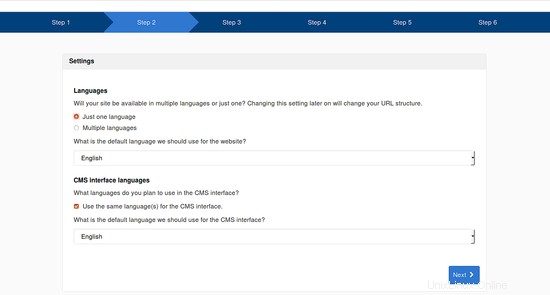
ここで、必要に応じて言語を選択し、次へをクリックします。 ボタン。次のページが表示されます:
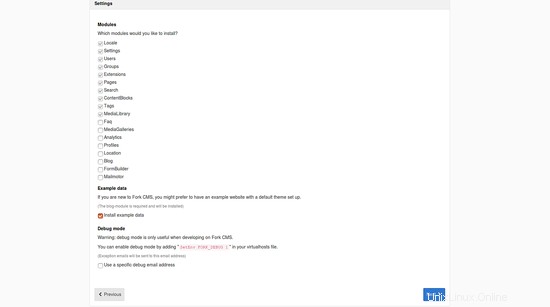
ここで、インストールするモジュールを選択し、次へをクリックします ボタン。次のページが表示されます:
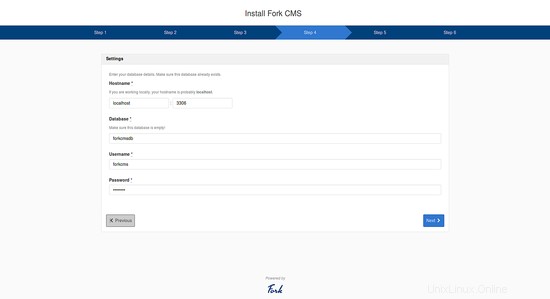
ここで、データベースの詳細を入力し、次へをクリックします。 ボタン。次のページが表示されます:

ここで、管理者のメールアドレス、ユーザー名、パスワードを入力し、インストールの完了をクリックします。 ボタン。次のページが表示されます:
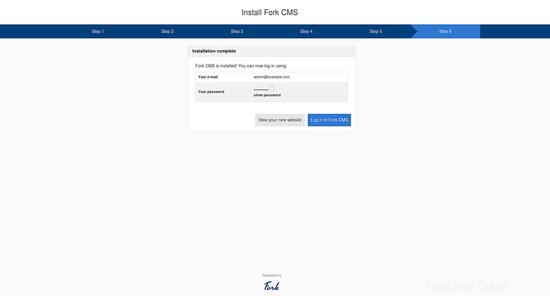
次に、 Log In To Fork CMSをクリックします。 ボタン。次のページにForkCMSのログイン画面が表示されます。
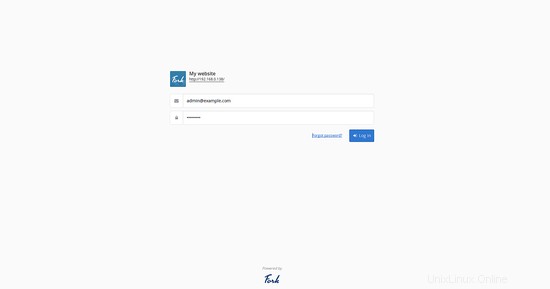
次に、管理者のユーザー名とパスワードを入力し、ログインをクリックします。 ボタン。次の画像に示すように、ForkCMSダッシュボードにリダイレクトされます。
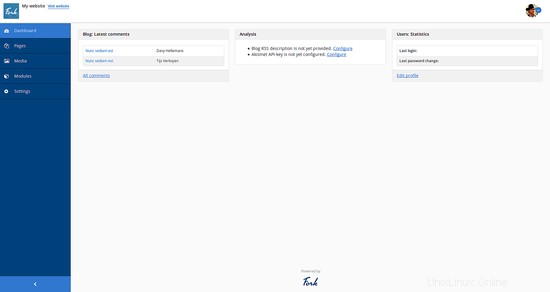
リンク
- フォークCMSWebサイト